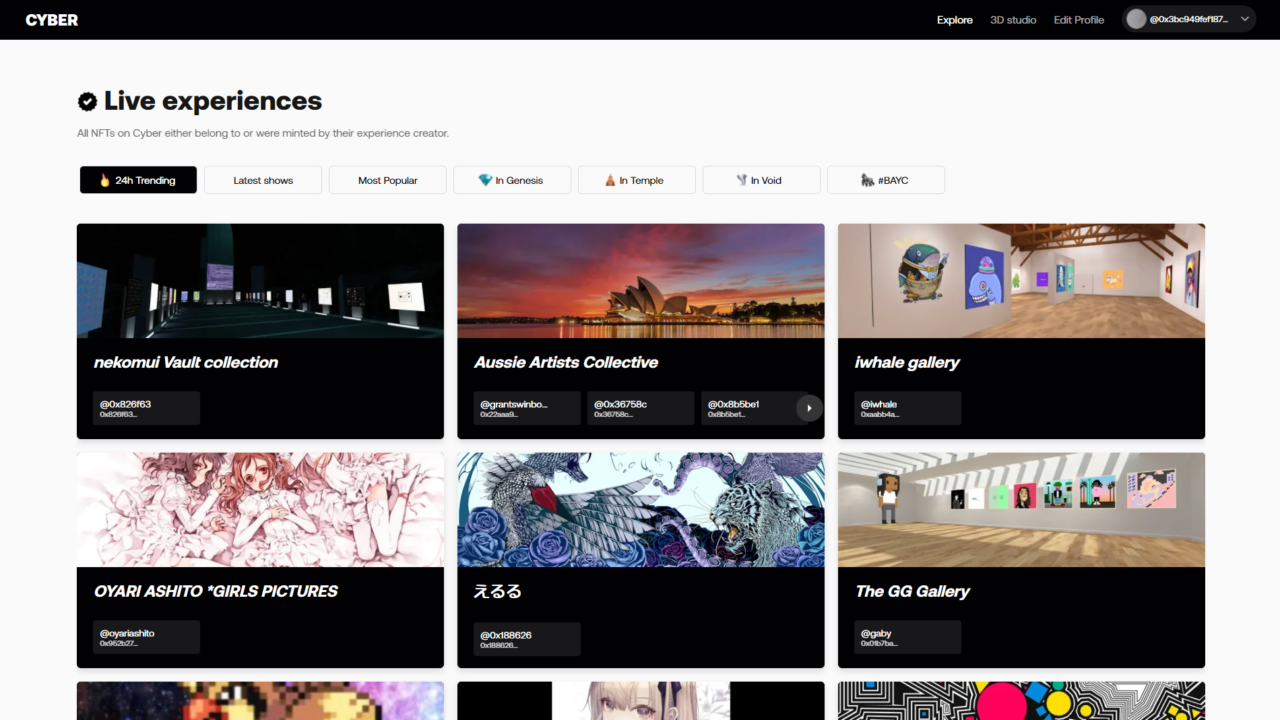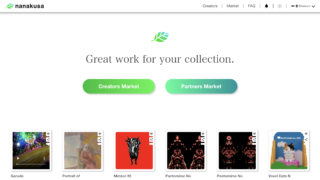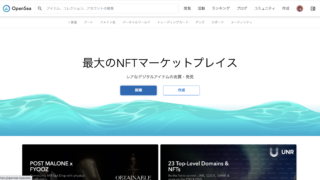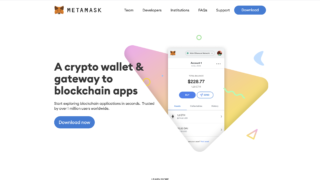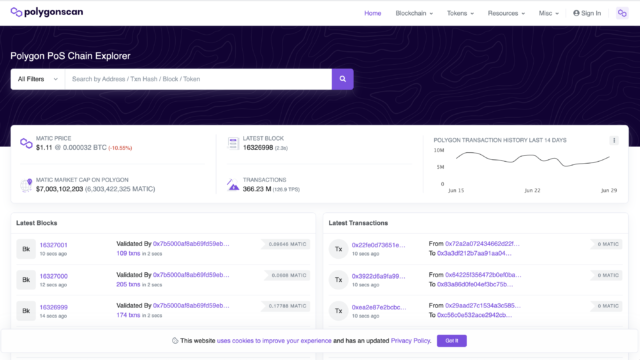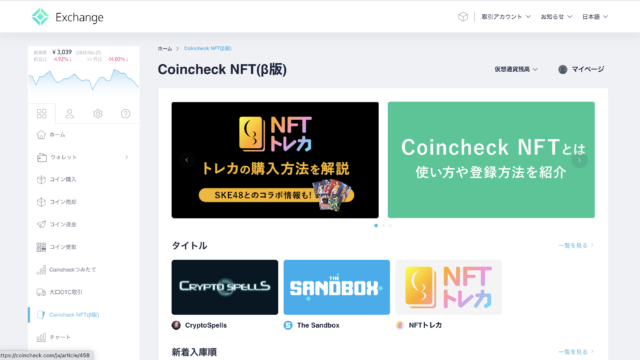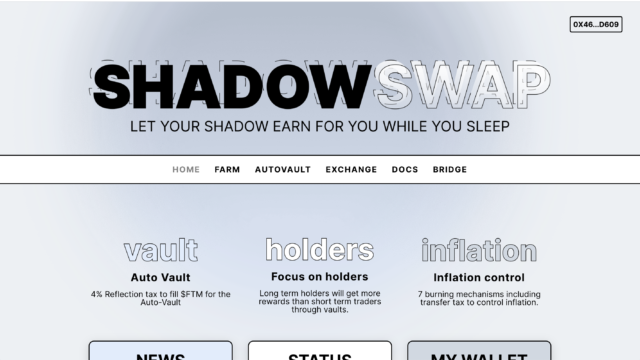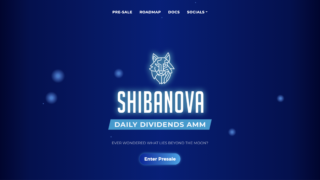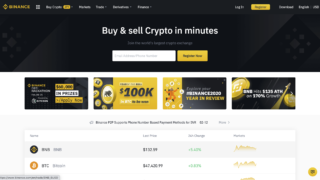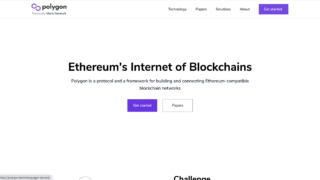NFTが熱い!所持しているNFTをメタバース美術館に展示しよう!
皆さん、こんにちは!Kasaiです。
突然ですが、所有されているNFTをうまく活用できていますか?
周りの方に所有しているNFTを紹介する方法がわからず、保有しているだけという方が多くいらっしゃるかと思います。
そこで今回は、保有しているNFTを展示できるメタバース美術館の作り方をご紹介します!
OnCyber(オンサイバー)を使って簡単に作成できるので、一緒に作ってみましょう。
それではまずは、OnCyber(オンサイバー)について解説していきます。
OnCyber(オンサイバー)とは?
まずは、使い方の前に、OnCyber(オンサイバー)について簡単に解説していきましょう。
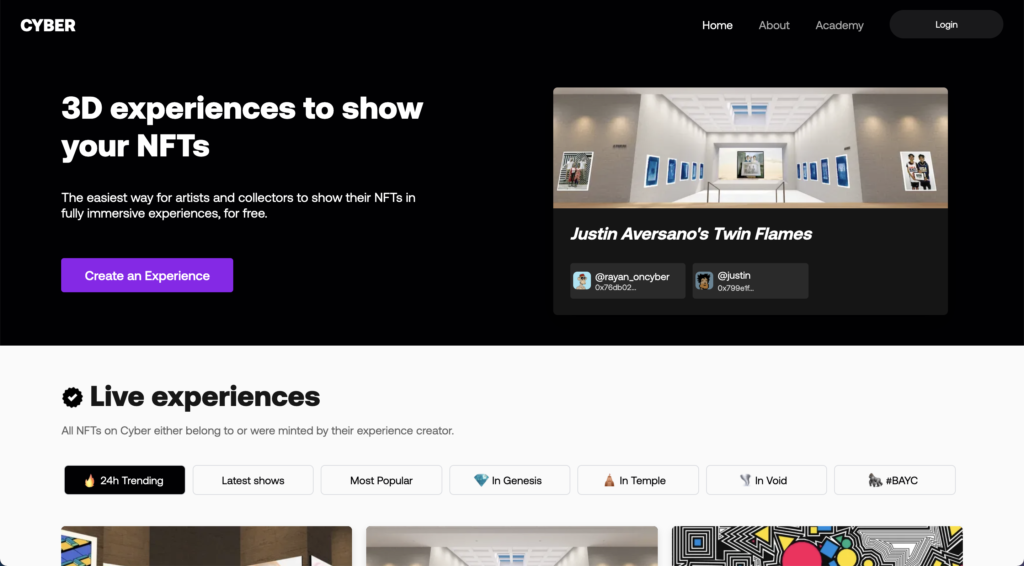
OnCyber(オンサイバー)は、メタバース(仮想空間)上に自身が保有しているNFTを飾って、自分だけのオリジナルの美術館を作ることができるサービスです。
使用用途としては、コレクションを一括で閲覧するための保存場所、第三者へコレクションを共有するため、クリエイターが自身の作品を飾って個展を開催するなど様々な使われ方をしています。
このように自由度の高いサービスになっています。
NFTの入手方法
まだNFTを所有していない方は、以下の記事を参考にしてみてください。
国内NFTマーケットプレイス
国内のNFTマーケットプレイス『nanakusa』にてNFTを入手するにはこちらです。
海外NFTマーケットプレイス
世界最大級の取引所、『Opensea』にてNFTを入手する方法はこちらです。
OnCyber(オンサイバー)を使うための準備
ステップ1:MetaMaskを用意
まずOnCyberに接続するにはMetaMaskを用意する必要があります。
MetaMaskの記事は下記にありますので、ぜひ参考にしてみてください。
ステップ2:MetaMaskを使ってログイン
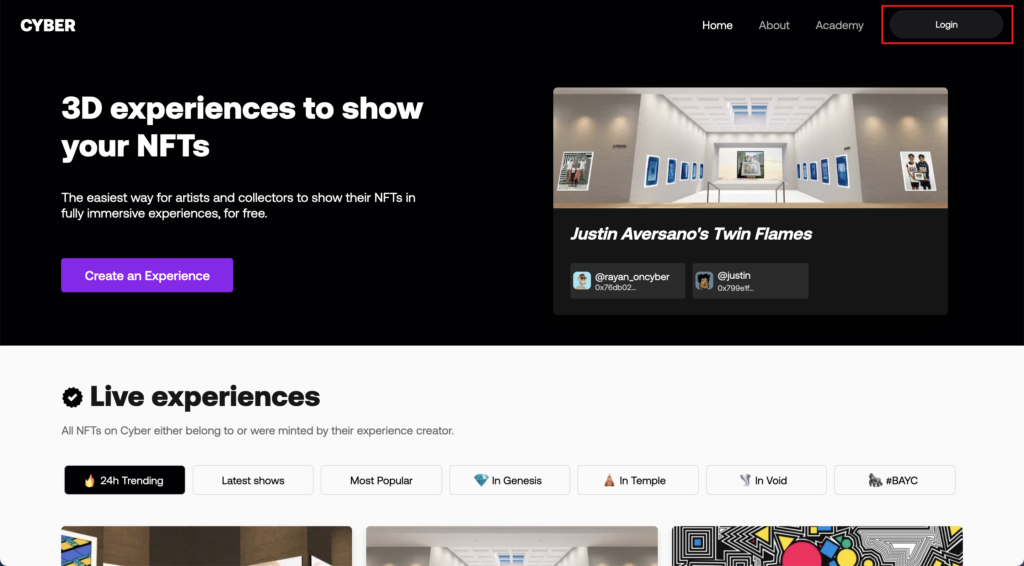
OnCyberのページに飛び、右上のLoginをクリック
ステップ3:OnCyber上でMetaMaskを選択
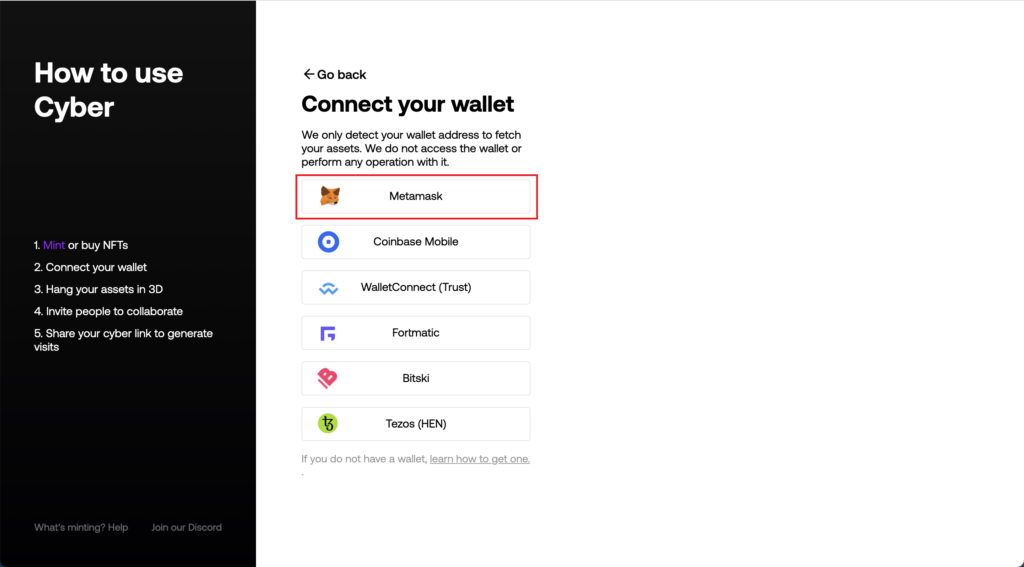
MetaMaskを選択します。
ステップ4:MetaMask上で接続を承認
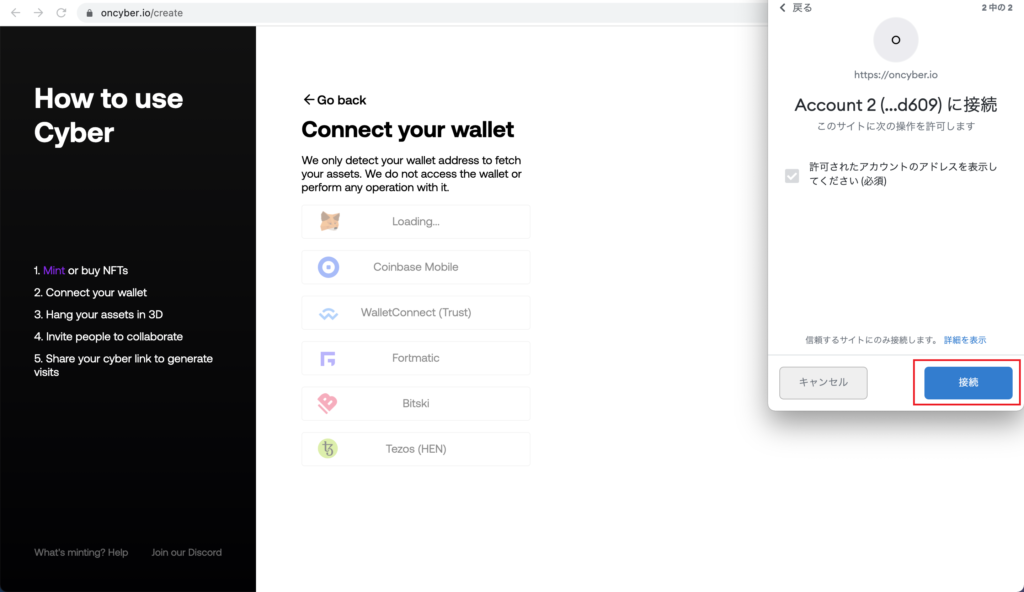
すると、MetaMask上にポップアップがでますので、接続をクリックするだけです。簡単に接続できますね。
これで接続が完了したので、次はメタバース美術館の選択です。
メタバース美術館の設定
ステップ1:メタバース美術館のレイアウトを確認
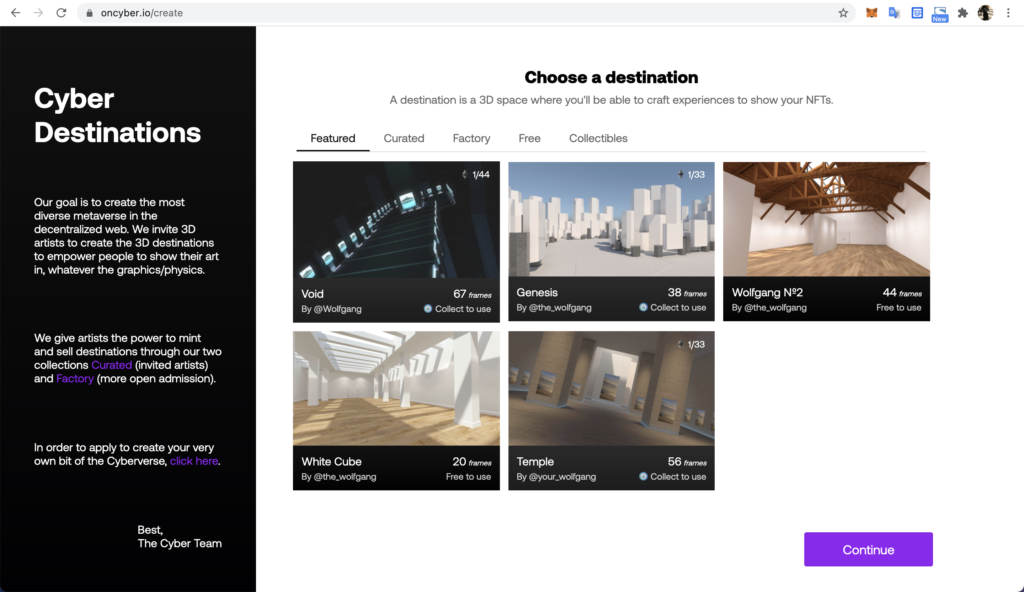
美術館は有料の物から無料の物まで幅広く用意されています。
20作品(frames)しか飾れない物もあれば、67作品(frames)まで飾れる物もありますので、自分に合った最適な美術館を選択しましょう。
ステップ2:メタバース美術館を選択
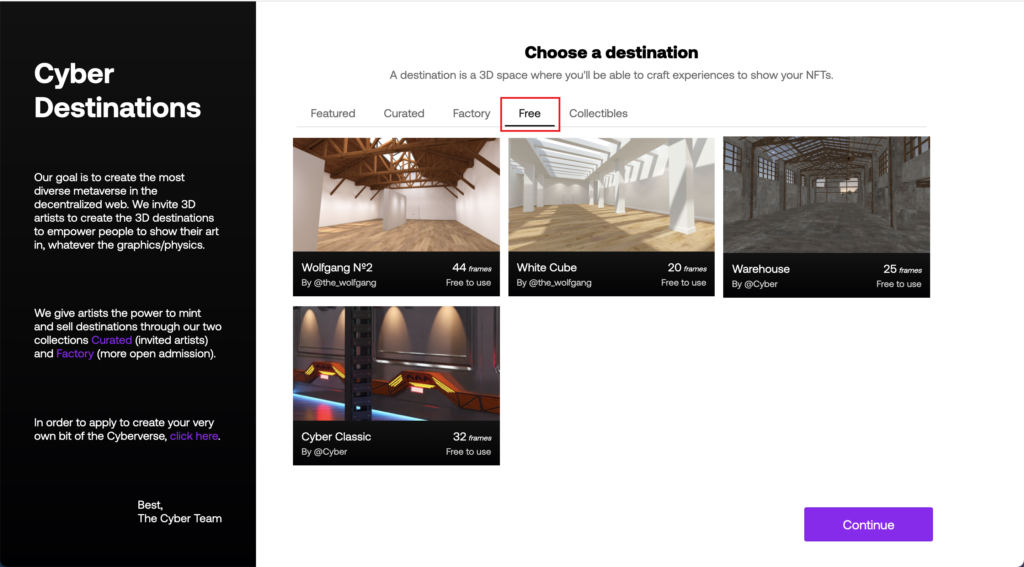
上のタブのFreeをクリックすると、無料の美術館が表示されます。
今回は、無料の物を選択します。
ステップ3:メタバース美術館を決定
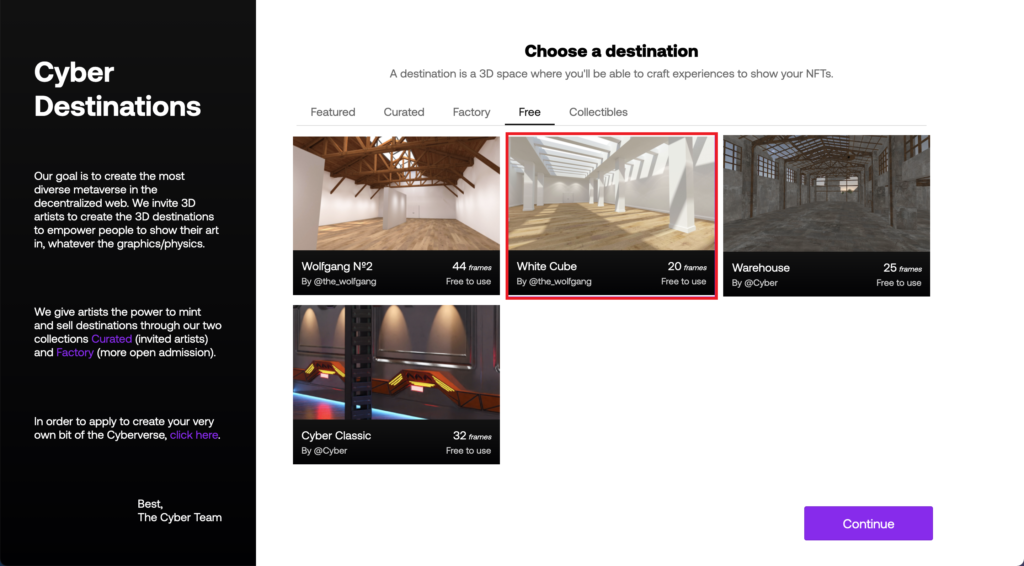
私は、20作品飾れる「White Cube」を選択しました。
美術館の選択が終わったので、次はNFTを飾っていきましょう。
実際にメタバース美術館にNFTを飾ってみましょう
ステップ1:メタバース美術館の操作確認
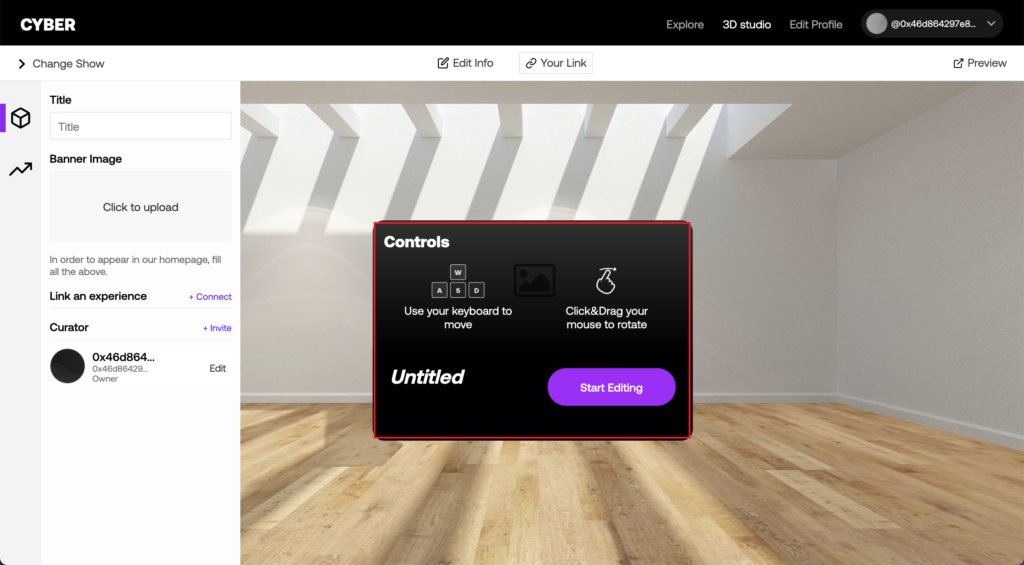
美術館の選択が終わると上記のようなページに移ります。
操作説明ですが、Wで前に、Sで後ろに、Aで左に、Dで右に移動することができます。
キーボードの矢印キーを参考にしていただくとわかりやすいかと思います。
視点操作はクリックをしたまま、向きたい方向にマウスを動かします。
タッチパッドの方は、向きたい方向に指を動かすだけです。
ステップ2:NFTを飾る場所を選択
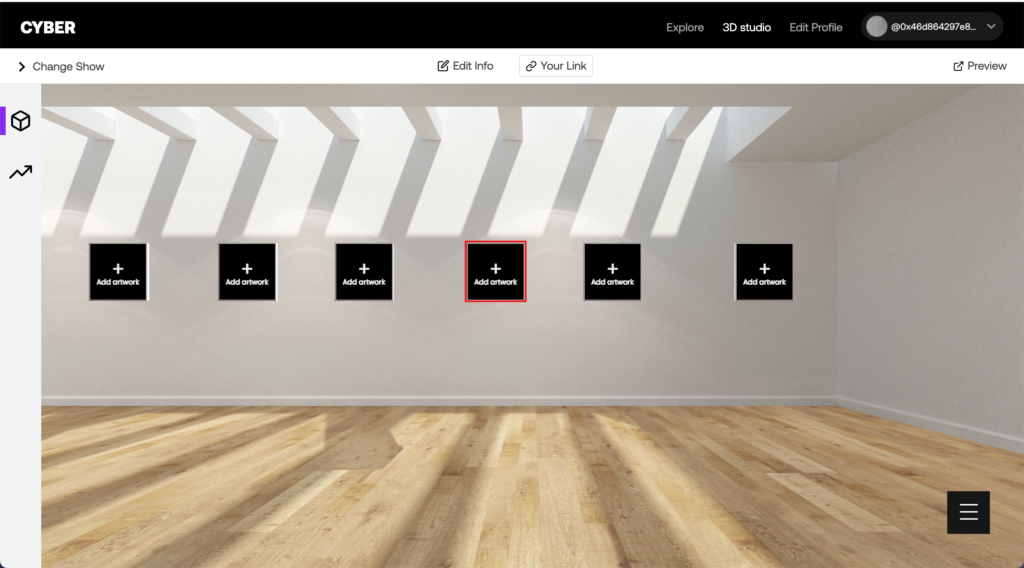
いよいよ展示です。
Add artworkにカーソルを合わせてクリックします。
ステップ3:現在選択されているトークンの確認
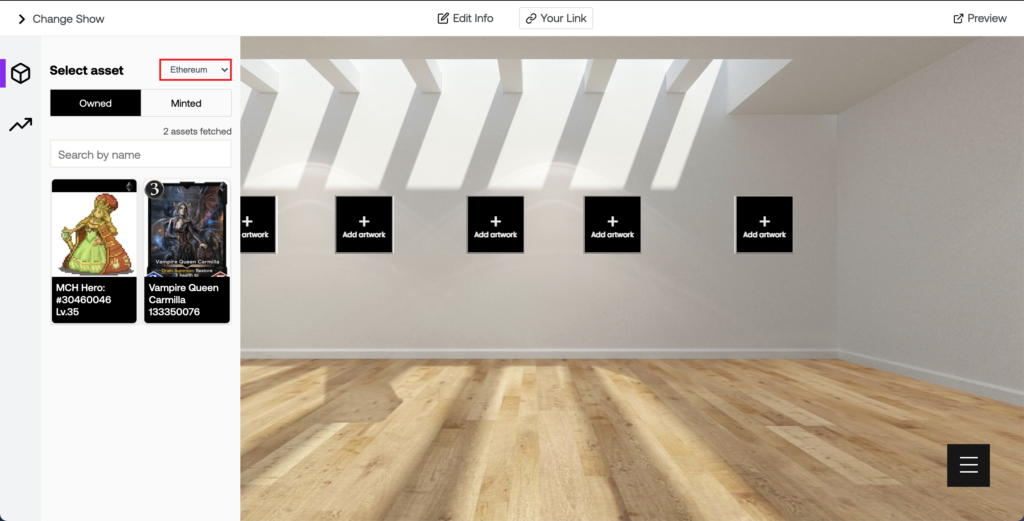
すると、左側にご自身が所有しているNFTが表示されます。
赤枠内を見てもらうと、Ethereumと表示されているかと思います。
ステップ4:使用するトークンの選択
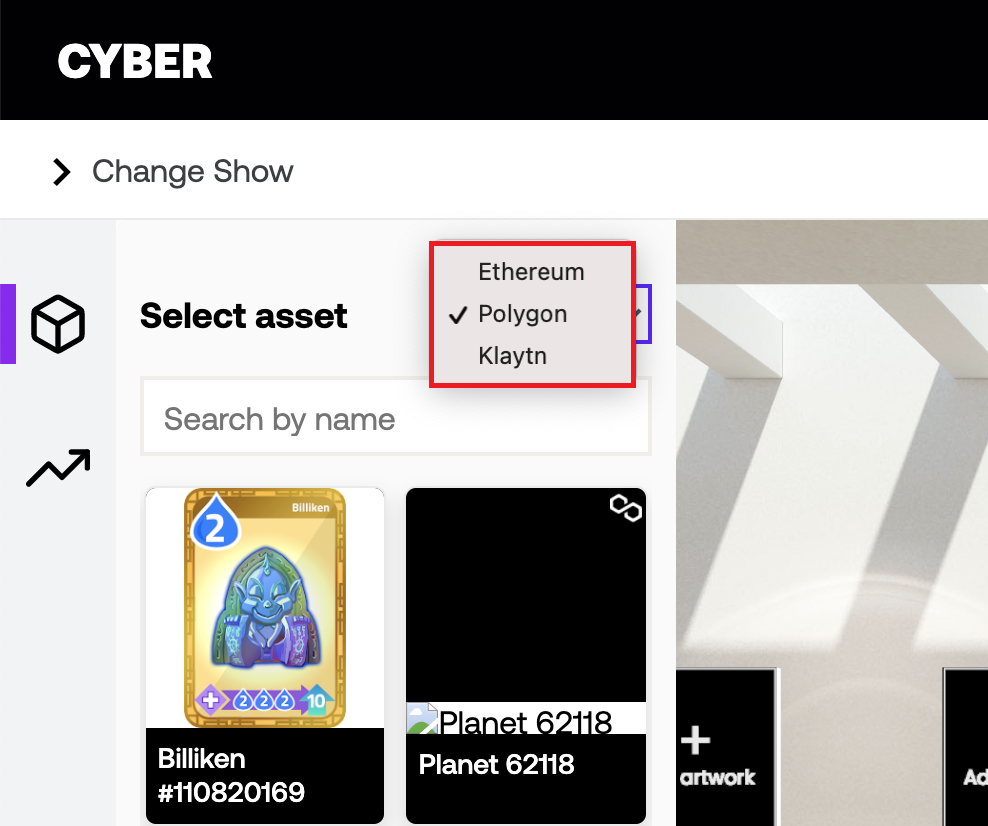
赤枠内をクリックすると、Ethereum以外のトークンの選択が可能です。
今回は、Polygonを選択したいと思います。
ステップ5:展示するNFTの選択
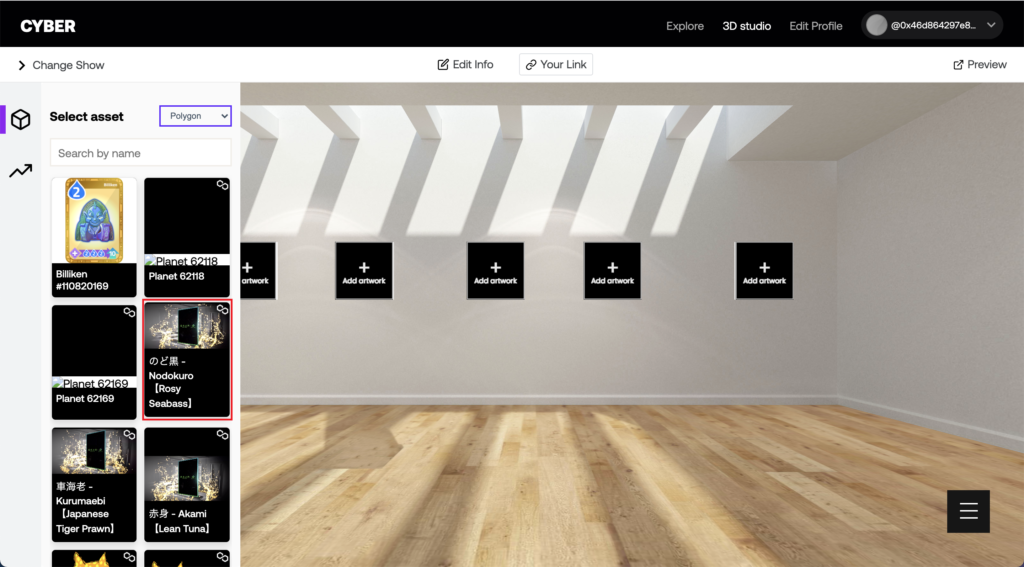
トークンを選択したら、飾りたいNFTを選択します。
ここでは、SushiTopShotのNFTをします。
ステップ6:展示するNFTの設定
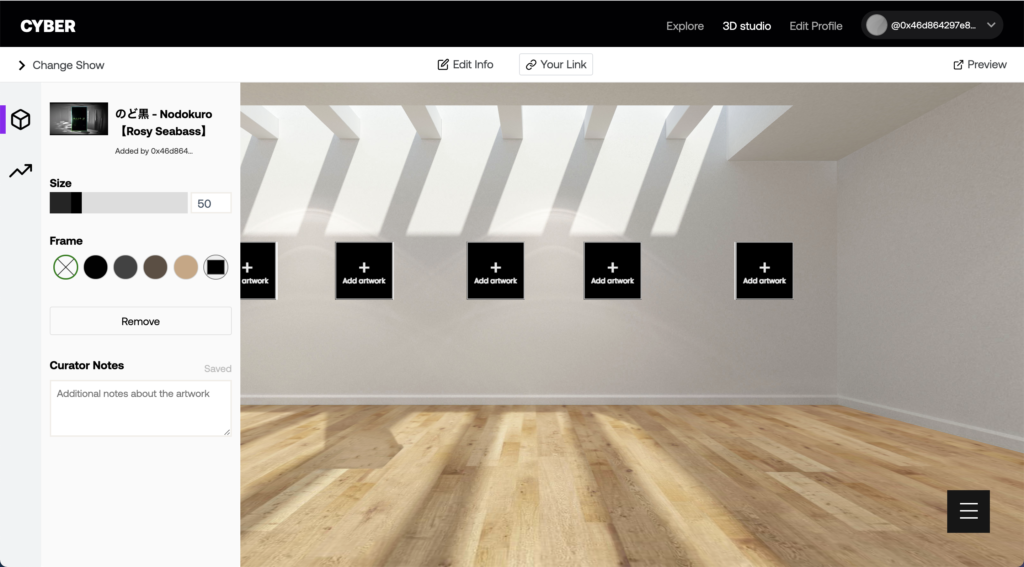
選択すると、このような設定画面がでてきます。
設定画面では、展示サイズの変更やNFTにフレームを付けたり、メモを追加することができます。
ステップ7:展示したNFTの確認
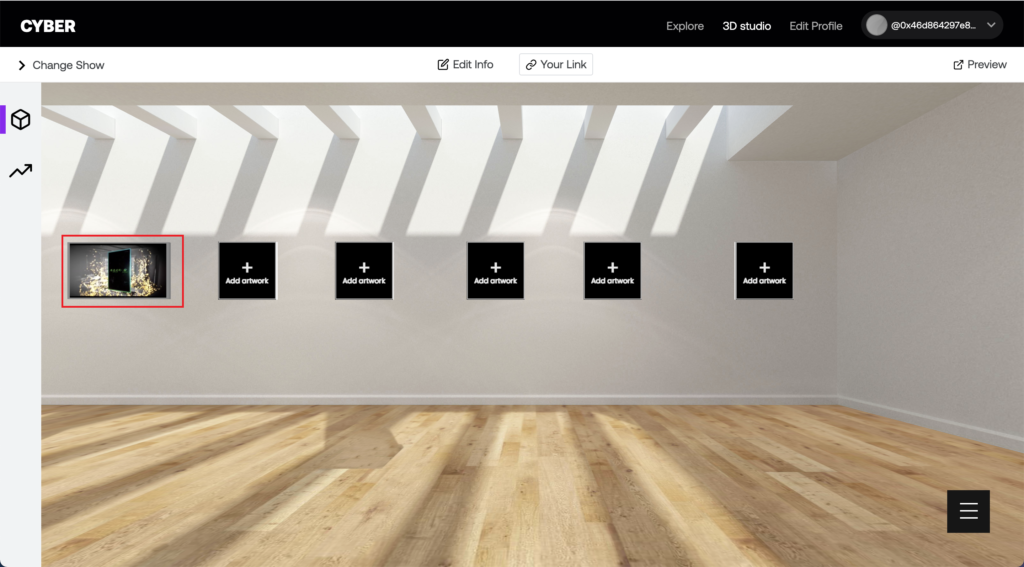
設定が完了するとこのように表示できます。
他の所有しているNFTも同じように飾っていきましょう。

実際に持っているNFTを並べてみるとこのように美術館らしくなります。
ぜひ、皆さんも複数のNFTを追加してみてください。
ステップ8:メタバース美術館のリンクを作成
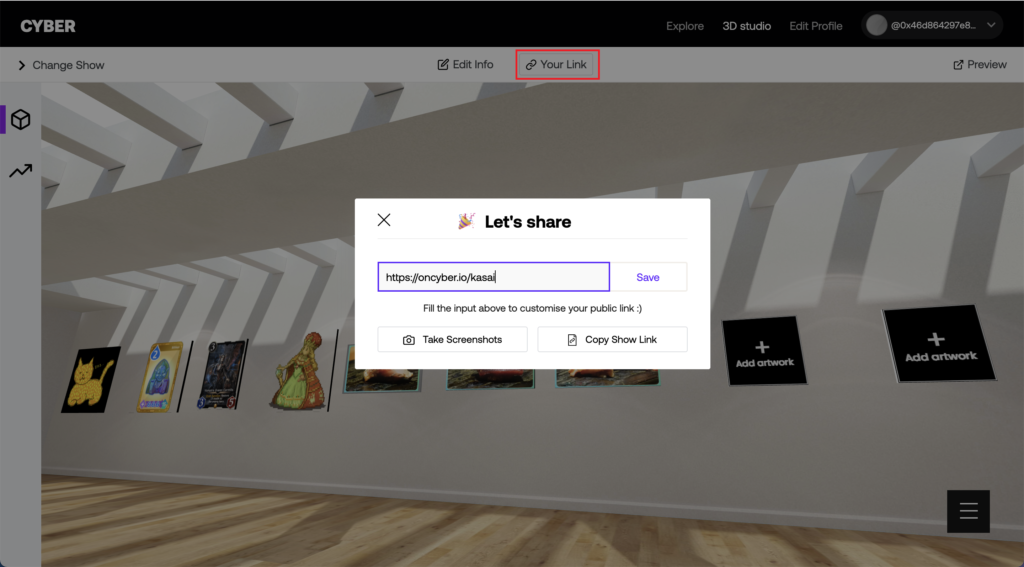
また、上部にあるYour Linkをクリックすることで、美術館のリンクを作成することができます。
リンクのURLの文字は、ご自身でご自由に設定できますので、ぜひお好みのリンクを作成してみてください。
第三者へリンクを共有することで、ご自身のメタバース美術館を閲覧していただくことが可能です。
あくまでもNFTを閲覧するメタバースとなっているので初心者向けのメタバースですね!
第三者との交流として使うことはできません。
NFTを知識のない方にも広めやすくなっているので、お友達などを招いてみても面白いかもしれませんね。
主流になるかもしれないメタバース美術館
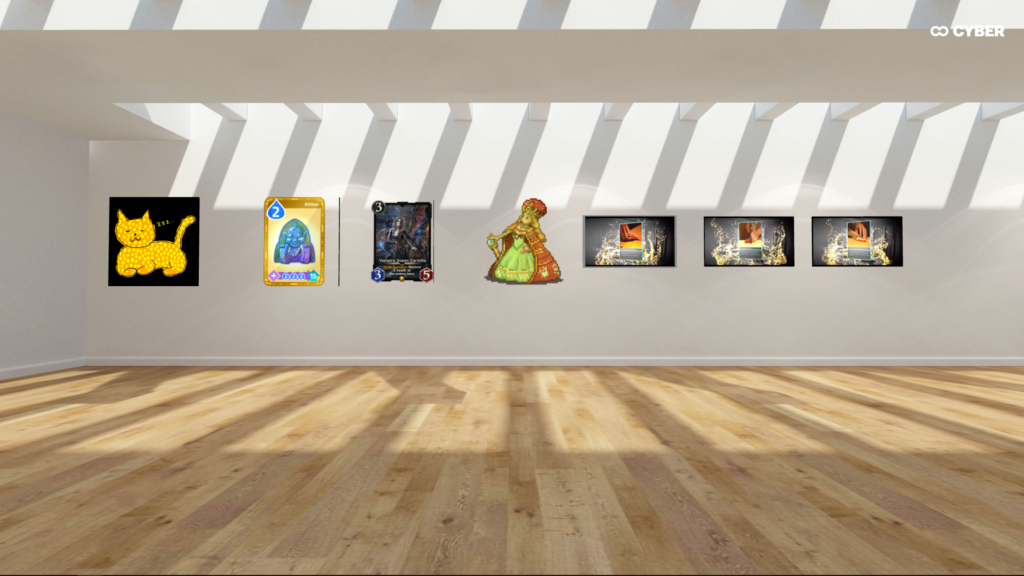
今回は、自分だけのメタバース美術館を作ることができる、OnCyber(オンサイバー)をご紹介しました。
いかがでしたか?
初心者でも簡単に、オリジナルのNFTメタバースを作成することができるサービスだと思います。
自由度も高いですし、コレクションを保存するのに最適な場所ではないでしょうか。さらに、これから新規機能もたくさん追加されていきそうなので、非常に楽しみですね。
これからはこのようなコレクションの飾り方が、主流になってくるかもしれないですね。
ぜひ、皆さんもOnCyber(オンサイバー)を使って、自分だけのメタバース美術館を作ってみてはいかがでしょうか。
そして、OnCyber(オンサイバー)の今後にも注目です。